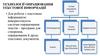Similar presentations:
Створення, відкривання і збереження текстового документа
1. Створення, відкривання і збереження текстового документа
Урок 196
Створення,
відкривання і
збереження
текстового
документа
За новою програмою
2. Створення текстового документа
Розділ 4§ 4.2
Створення текстового
документа
6
Запустити на виконання програму Microsoft
Word одним із способів. У вікні програми
автоматично створиться новий документ.
Файл Створити
Office Створити
(Office 2007)
Натиснути кнопку
створити на Панелі
швидкого доступу
© Вивчаємо інформатику
teach-inf.at.ua
3. Відкриття текстового документу
Розділ 4§ 4.2
Відкриття текстового
документу
Файл Відкрити
За допомогою
вказівки Останні
можна відкрити
один
із
документів,
з
якими
працювали
останнім часом.
© Вивчаємо інформатику
teach-inf.at.ua
6
4. Щоб відкрити текстовий документ:
Розділ 4§ 4.2
Щоб відкрити текстовий
документ:
6
1. Вибери кнопку Відкрити, що міститься в
лівому верхньому куті вікна Microsoft Word.
2. У вікні Відкриття документа відкрий папку,
де збережено документ.
3. Спочатку вибери ім'я необхідного файла,
а потім — кнопку Відкрити.
© Вивчаємо інформатику
teach-inf.at.ua
5. Вікно Відкриття документа
Розділ 4§ 4.2
Вікно Відкриття документа
6
Вибрати
папку
Обрати
документ
© Вивчаємо інформатику
teach-inf.at.ua
Натиснути
кнопку
Відкрити
6. Збереження текстового документа
Розділ 4§ 4.2
Збереження текстового
документа
Файл (Office)
Зберегти
або
Файл (Office)
Зберегти як…
Натиснути кнопку
Зберегти на Панелі
швидкого доступу
© Вивчаємо інформатику
teach-inf.at.ua
6
7. Алгоритм опрацювання текстового документа
Розділ 4§ 4.2
Алгоритм опрацювання
текстового документа
• Введення
тексту з
клавіатури
• Додавання
графічних
зображень
Опрацювання
• Форматування
• Редагування
• Попередній
перегляд
Збереження
Створення
© Вивчаємо інформатику
6
teach-inf.at.ua
8. Редагування тексту
Розділ 4§ 4.2
Редагування тексту
6
Редагування тексту — внесення змін у
текст: виправлення помилок, видалення,
переміщення, копіювання, вставляння
фрагментів тексту та інших об’єктів.
© Вивчаємо інформатику
teach-inf.at.ua
9. Редагування тексту
Розділ 4§ 4.2
Редагування тексту
6
Для роботи з абзацами виконують такі дії:
• щоб розділити абзац на два, необхідно
встановити текстовий курсор у передбачуваний
кінець першого абзацу та натиснути клавішу
Enter;
© Вивчаємо інформатику
teach-inf.at.ua
10. Редагування тексту
Розділ 4§ 4.2
Редагування тексту
6
• для об'єднання двох абзаців в один можна:
установити текстовий
курсор перед першим
символом
другого
абзацу й натиснути
клавішу Backspace.
© Вивчаємо інформатику
teach-inf.at.ua
установити текстовий
курсор
за
останнім
символом
першого
абзацу й натиснути
клавішу Delete;
11. Правила введення тексту з клавіатури
Розділ 4§ 4.2
Правила введення тексту з
клавіатури
6
• між словами потрібно уводити тільки один
пропуск;
• перед розділовими знаками (такими як ; : . , !
?) пропуск не ставиться, а після них
вводиться один пропуск або здійснюється
перехід на новий абзац (винятком є кома, що
відділяє цілу та дробову частину в десяткових
дробах, - у такому разі після коми пропуск не
ставиться);
• після відкриваючих і перед закриваючими
дужками <}[]() і лапками " " « » пропуск не
ставиться;
• дефіс у словах уводиться без пропусків;
перед тире і після нього вводяться пропуски;
© Вивчаємо інформатику
teach-inf.at.ua
12. Правила введення тексту з клавіатури
Розділ 4§ 4.2
Правила введення тексту з
клавіатури
6
• для запобігання розриву деякої фрази в кінці
рядка між словами слід вводити нерозривний
пропуск (Ctrl + Shift + пропуск);
• перехід
на
новий
рядок
відбувається
автоматично, тобто коли текст досягає останньої
позиції рядка, курсор автоматично переходить на
новий рядок. При цьому слово, яке не вмістилося
в попередньому рядку, автоматично переноситься
на наступний;
• для введення тексту з нового абзацу слід
натиснути клавішу Enter;
• для переходу на новий рядок у межах одного
абзацу (наприклад, під час введення вірша)
треба вводити розрив рядка (Shift + Enter);
• перехід на нову сторінку текстового документа
здійснюється автоматично.
© Вивчаємо інформатику
teach-inf.at.ua
13. Повторюємо
Розділ 4§ 20
Повторюємо
6
Щоб увести розділові
знаки, дужки, знаки
арифметичних дій та
спеціальні символи, що
позначені на алфавітноцифрових клавішах,
використовують
клавішу Shift. Цю
клавішу також
використовують для
введення однієї великої
літери. Натискати її слід
одночасно з клавішею,
що містить символ.
© Вивчаємо інформатику
teach-inf.at.ua
14. Повторюємо
Розділ 4§ 20
Повторюємо
6
Для вмикання
режиму прописних літер
використовують клавішу
Caps Lock.
При цьому загоряється
індикатор цього режиму.
Повторне її натискування
вимикає попередній
режим.
© Вивчаємо інформатику
teach-inf.at.ua
15. Редагування тексту
Розділ 4§ 4.2
Редагування тексту
6
До
елементарних
операцій
редагування
тексту
в
текстовому
документі
належать
операції видалення, вставлення та замінювання
символів.
Видалити
символ
ліворуч
від
курсора
© Вивчаємо інформатику
Видалити
символ
праворуч
від
курсора
teach-inf.at.ua
16. Редагування тексту
Розділ 4§ 4.2
Редагування тексту
6
Крім режиму вставлення, існує режим
замінювання, у якому під час введення тексту
символи, розміщені праворуч від курсора,
замінюються на нові. Переключення між цими
режимами здійснюється вибором індикатора
Вставити/Замінювання в Рядку стану або
натисненням клавіші Insert на клавіатурі.
Індикатор
© Вивчаємо інформатику
teach-inf.at.ua
17. Перевірка правопису
Розділ 4§ 4.2
Перевірка правопису
6
Текстовий процесор Word під час уведення
тексту
здійснює
автоматичну
перевірку
правопису. Пошук орфографічних помилок у
тексті
проводиться
за
орфографічним
словником, який установлено в Microsoft
Office, і слова з помилками підкреслюються
червоною
хвилястою
лінією
(під
час
друкування документа ця лінія не виводиться).
© Вивчаємо інформатику
teach-inf.at.ua
18. Перевірка правопису
Розділ 4§ 4.2
Перевірка правопису
6
Контекстне
меню слова з
помилкою
© Вивчаємо інформатику
teach-inf.at.ua
19. Перевірка правопису
Розділ 4§ 4.2
Перевірка правопису
6
Крім
того,
можна
скористатись
інструментом
Правопис
і
граматика
в
Microsoft Word, У діалоговому
вікні, яке відкривається при
натисканні кнопки або клавіші
F7, якщо клацнути мишею на
запропонованому
варіанті,
слово з помилкою замінюється
на обране.
© Вивчаємо інформатику
teach-inf.at.ua
20. Зміна мови перевірки правопису
Розділ 4§ 4.2
Зміна мови перевірки
правопису
6
Мова
тексту
1
2
3
© Вивчаємо інформатику
teach-inf.at.ua
21. Скасування, повернення або повторення виконаних дій
Розділ 4§ 4.2
Скасування, повернення або
повторення виконаних дій
6
Якщо під час редагування тексту або
виконання інших операцій деякі з них було
виконано
помилково
або
призвели
до
небажаних результатів, то останню виконану
дію можна відмінити. Для цього на Панелі
швидкого
доступу
слід
вибрати
кнопку
Скасувати
Щоб повернути скасовану дію,
скористатися кнопкою Повернути.
© Вивчаємо інформатику
teach-inf.at.ua
потрібно
22. Повторюємо
Розділ 4§ 4.2
Повторюємо
6
Створення
текстового
документу
З
порожнього
Введення
тексту
Перевірка правопису
Контекстне меню
© Вивчаємо інформатику
teach-inf.at.ua
Інструмент
23. Робота в зошиті
Розділ 4§ 4.2
Робота в зошиті
6
www.teach-inf.at.ua
Урок 19
Сторінка 64
© Вивчаємо інформатику
teach-inf.at.ua
24. Розгадайте кросворд Microsoft Word 2007
Розділ 4§ 4.2
Розгадайте кросворд
Microsoft Word 2007
2
1
W O R D
4
6
F
3
F
D
I
N S
E R T
C
L
5
7
E N T
E R
B A C K S
P A C
T
6
1.
програми
7.
5.
Клавіша,
що
3.
4.
6.
Клавіша
яка
2. Ім’я
8.
Кнопка
Одна
з клавіш,
для
текстового
використовується
переключення
відкриття
що
процесора,
який
для
створення
введення
режимів
видалення
уведення
Головного
використовується
меню
ви
вивчали
нового
великих
абзацу
літер
символу
тексту
символа
Вставлення
праворуч
ліворуч
програми
при
введенні
за
від
Замінювання
курсора
текстового
непрозорого
процесора
пропуску
E
H
I
8
F
C
T R
© Вивчаємо інформатику
L
teach-inf.at.ua
Далі
25. Домашнє завдання
Розділ 4§ 4.2
Домашнє завдання
6
Проаналізувати
§ 4,2, ст. 117-124
© Вивчаємо інформатику
Виконати
Урок 19,
teach-inf.at.ua
26. Фізкультхвилинка
Розділ 4§ 4.2
Фізкультхвилинка
6
www.teach-inf.at.ua
© Вивчаємо інформатику
teach-inf.at.ua
27. Працюємо за комп’ютером
Розділ 4§ 4.2
Працюємо за комп’ютером
6
Виконати
ст. 122-123
© Вивчаємо інформатику
teach-inf.at.ua
28.
Урок 196
За новою програмою


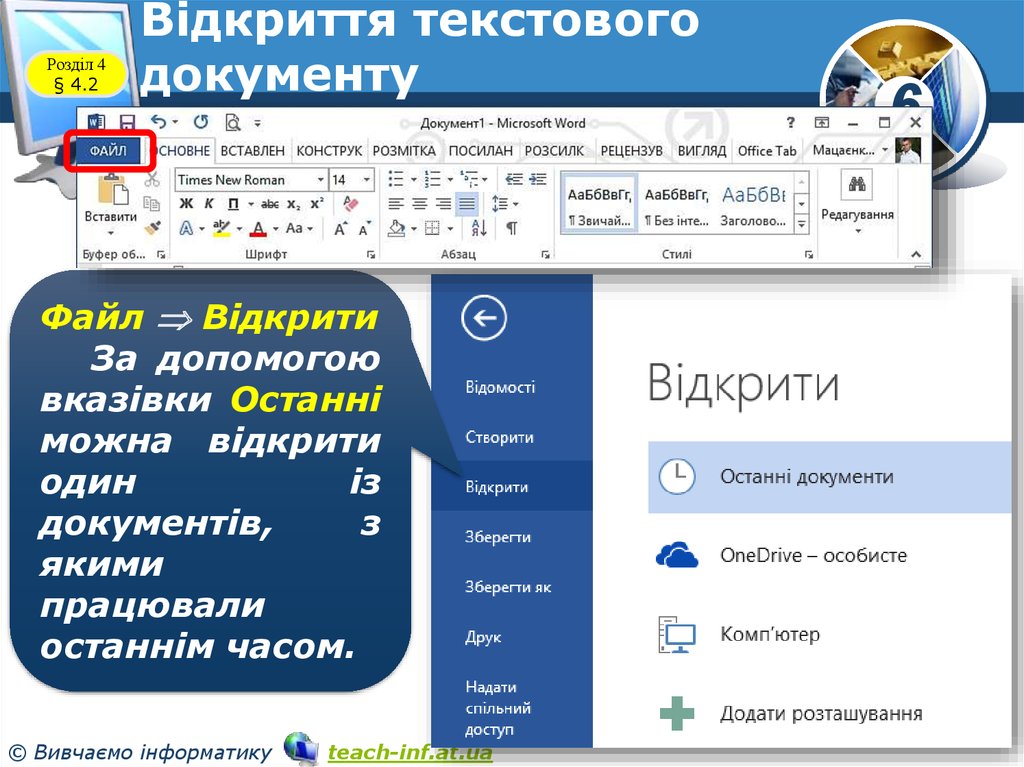
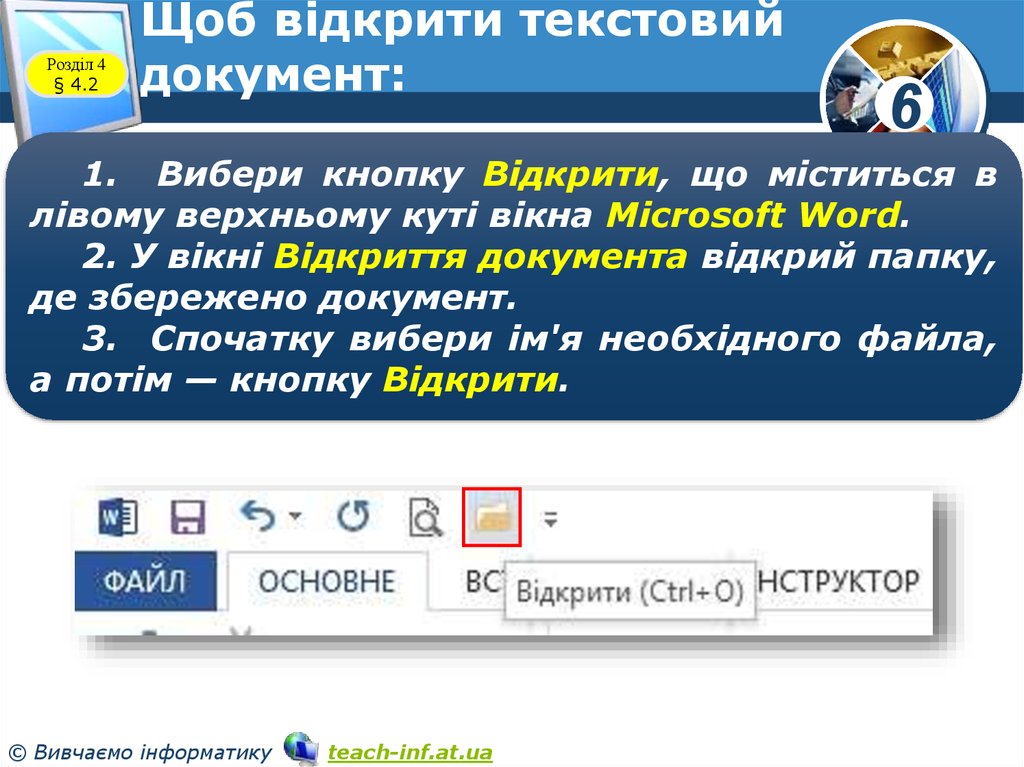

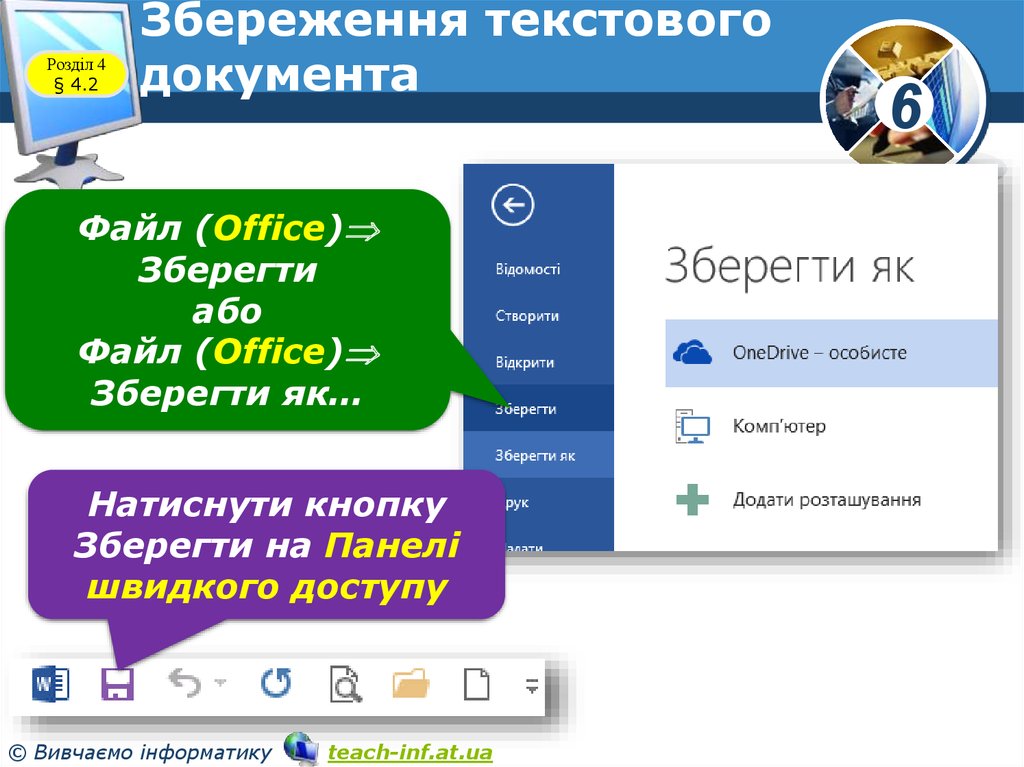









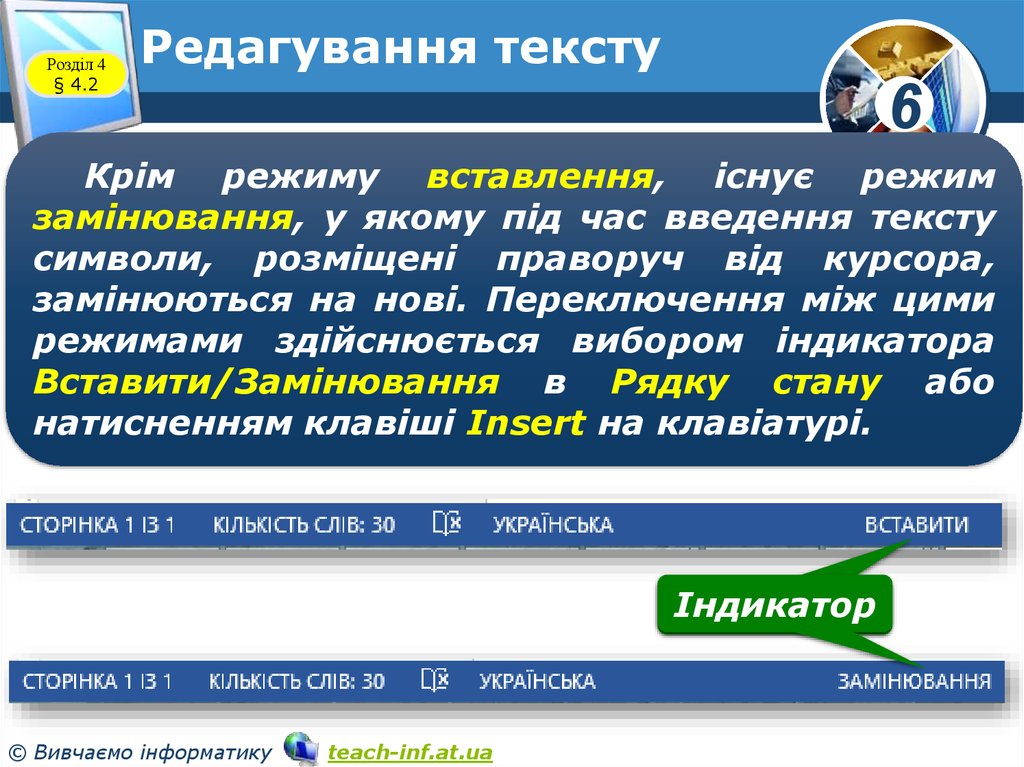

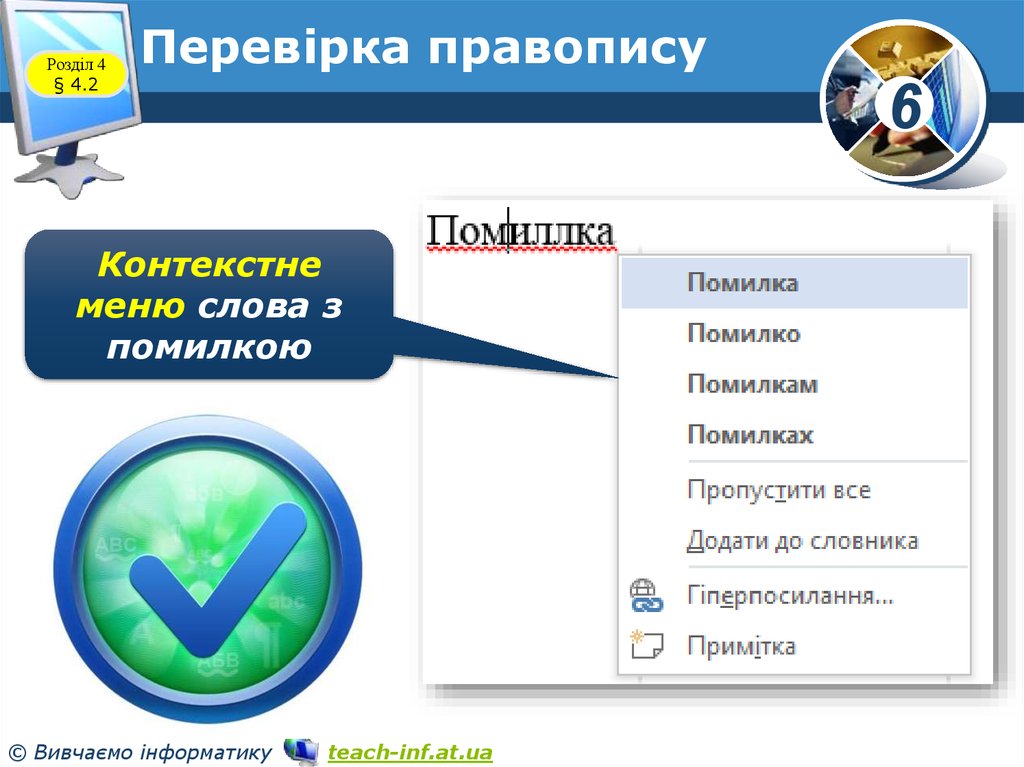
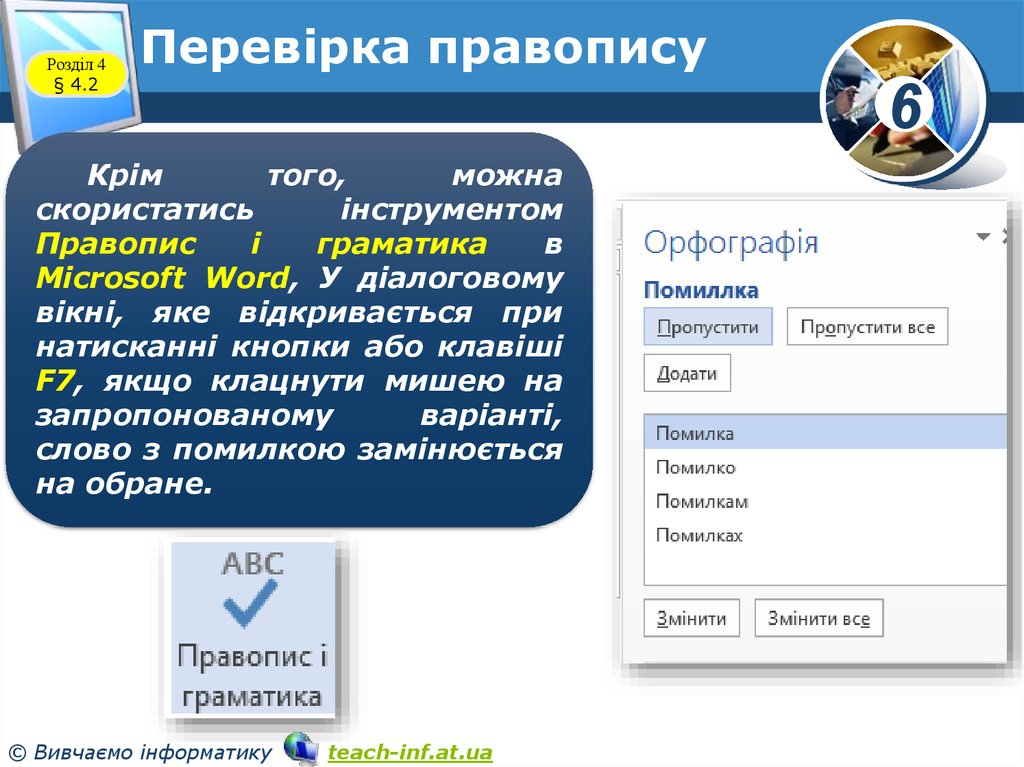









 informatics
informatics